标准和自定义客户视图
客户列表视图用于根据已定义的条件组来分组客户。例如,您可以查看今天添加的客户或未与 Zoho CRM 映射的客户的列表。除此之外,客服人员可以使用列表视图来合并或更新两个或更多客户,或将客户列表导出为 CSV 文件。
Zoho Desk 列出客服人员现成可用的标准客户视图。他们也可以根据需求创建自定义客户视图。同样地,管理员可以创建共享的客户视图,供您的帮助台中的所有客服人员访问。
访问客户列表视图
可以从主屏幕访问客户列表视图。
- 点击客户模块。
- 点击左下角的客户页签。
- 在客户 主页上,从左侧面板中选择一个标准列表视图。在第一次访问时会显示‘所有客户’视图。系统将记住您上次看过的视图并在下一次访问时显示相同的列表视图。
下面是 Zoho Desk 中可用的标准客户列表视图:
- 所有客户
- 已与 CRM 进行映射的客户
- 未与 CRM 进行映射的客户
- 过去 30 天
- 我的客户
- 今天新加入的客户
您必须点击一个客户以查看其详情。在客户详细信息页面上,点击返回图标 (  ) 返回列表视图。
) 返回列表视图。
创建自定义客户列表视图
您可根据您的需求定义条件,以此创建自定义列表视图。客服人员创建的自定义视图将在左侧面板中列出,跟在标准视图后面。
创建自定义列表视图 :
- 点击左侧面板中的视图旁边的加号图标 (
) 。
- 在创建新视图页面上,输入自定义视图名称。
- 指定条件以筛选客户。
- 为这个自定义视图指定可见性。您可以选择只有我、所有客服人员和特定客服人员。
- 点击保存。
可用的列表视图条件有哪些?
在筛选条件部分,您必须根据要在该视图下筛选的客户来指定条件。下表中列出了某些字段类型条件选项:
| 字段类型 |
条件选项 |
|
字符串字段如:
|
 |
|
数字字段如:
|
 |
|
日期时间字段如:
|
 |
|
其它字段如:
|
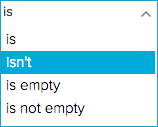 |
下面是对您开始使用有帮助的一些提示:
- 持续天数选项在日期和日期时间字段中很有用。它可用于筛选在过去 7 天内创建的客户或客服人员在过去 30 天所拥有的客户。
- 您不能编辑 Zoho Desk 中默认提供的标准客户视图。您可以添加自定义视图以应对任何特定需求。
编辑自定义客户视图
您可以编辑客服人员添加的自定义客户视图。
编辑自定义视图:
- 右键点击自定义客户视图。
- 点击菜单中的编辑。
- 进行必需的更改,然后点击保存。
删除自定义客户视图
您可以删除您认为客服人员不再需要的自定义客户视图。
删除自定义视图:
- 右键点击自定义客户视图。
- 点击菜单中的删除。
- 在确认对话框中,点击确定。
设置显示首选项
默认情况下,Zoho Desk 在每页显示 10 条记录(客户)。但是,您可以点击更多操作图标 (  ) ,选择每页显示的记录数。每页最多可显示 50 个客户。下一次访问客户视图时,系统会记住您的选择。
) ,选择每页显示的记录数。每页最多可显示 50 个客户。下一次访问客户视图时,系统会记住您的选择。
客户视图中的批量操作
您可在视图中一次性为许多客户执行某些更新。通过这种方式,您不需要逐个修改每个客户,可以节省大量的时间。
您可以对客户执行以下批量操作:
- 更新客户
- 删除客户
- 合并客户
合并功能需要您选择至少两个客户,使用其他功能时甚至可对单个客户执行上述操作。
I. 更新一个或多个客户:
- 选择客户。
- 点击批量操作列表中的更新。
- 选择要更新的字段并为它指定新值。
- 点击保存。
II. 删除一个或多个客户:
- 选择客户。
- 点击批量操作列表中的删除。
- 在确认对话框中,点击删除。
III. 合并两个或更多客户:
- 选择客户。
- 点击批量操作列表中的合并。
- 从客户中选择其数据要在主客户中保留的字段。
- 点击合并。
您可以使用顶部的搜索条或右侧的字母链接,根据客户的名称快速找到它们。
下面是对您合并客户有帮助的一些提示:
- 您不能一次合并超过三个客户。
- 客户上的
图标表示该记录已与 Zoho CRM 进行映射。
- 在帮助台中首个创建的客户默认被视为主客户。您也可以指定要创建的主客户。
- 除了其他只读或隐藏字段值,主客户还将保留其创建日期。
- 在客户中选择的值将合并到主客户。
- 来自其他客户的所有记录(包括附件、产品等)都将添加到主客户。
- 请谨慎操作,因为您无法撤销或复原客户合并。
Related Articles
标准和自定义联系人视图
联系人列表视图用于根据已定义的条件组来分组联系人。例如,您可以查看今天添加的联系人或已与 Zoho CRM 映射的联系人的列表。您也可以使用列表视图将联系人添加为最终用户、合并两个或更多联系人,或者将联系人列表导出为 CSV 文件。 Zoho Desk为您列出客服人员可用的标准联系人视图。他们也可以根据需求创建自定义联系人视图。同样地,管理员可以创建共享的联系人视图,以供您帮助台中的所有客服人员访问。 访问联系人列表视图 可以从主屏幕访问联系人列表视图 : 点击客户模块。 ...预置与自定义的工单列表视图
列表视图,用于基于预置的一系列条件来对记录进行分组。例如,您可以查看未分配且打开的、逾期或者创建于上周的工单。这样,客服人员则能够设置他们的优先级并保持以客户为中心。除此之外,客服人员可以使用列表视图来更改工单所有者、批量删除工单或者将工单列表导出为CSV文件。 Zoho Desk会提供给您一组预定义的工单视图,可供客服人员使用。客服人员也可以根据自己的需求来创建他们的自定义工单视图。 而且,管理员可以创建供您帮助台内所有客服人员访问的共享工单视图。 访问工单列表视图 ...归档自定义视图
您创建自定义列表视图通常是为了基于特定条件筛选记录。但如果随着时间过去积累了太多视图时该怎么办。您可能需要裁减自定义视图数,以便快速找到和检索最常用的视图。这时归档就很有用。 Zoho Desk 自动归档您在帮助台中创建的不同模块特定视图。简单地说,60 天未打开的任何视图都将归档并储存在名为“归档的视图”的单独文件夹中。如果您想要恢复视图,可以在归档之后的 30 天内进行。30 天之后,视图将会删除。 益处 下面是自动归档自定义列表视图的一些主要好处: ...管理文章列表视图
文章列表视图对于在知识库中显示已发布、草稿和待审核文章很有用。例如,您可能是知识库所有者,想要跟进需要审核的文章;或者您可能想要滤除掉打算给内部客服人员使用的文章。处理这些情况最好的方法是使用列表视图筛选文章。您也可以使用文章列表视图来更新文章权限、添加标签、批量删除文章以及在分栏之间移动文章。 过滤文章 ...Zoho Desk内的星标工单列表视图
星是一种标记工单列表视图的方法,这很重要。 为列表视图加注星标时,它会保留在左侧面板的顶部,以便您以后可以访问它们。您可以在Zoho Desk中最多星标15个预置或自定义列表视图。您加注星标的视图仅针对您。 星标列表视图: 选择工单列表视图 。 点击视图名称旁边所列示的星 图标 ( ) 。 星会变为黄色。 该视图将会添加至星标视图列表,您将会在左侧面板内发现以您星标的顺序所显示的它们。您可以点击相同位置的星 图标 ( ) 来取消星标视图。